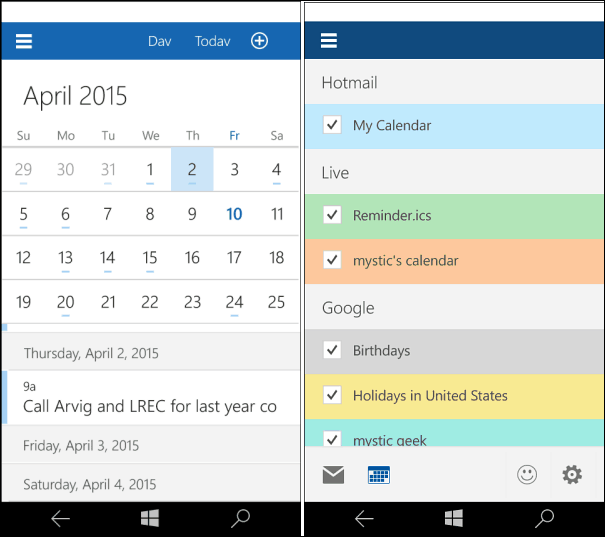Última atualização em

Se alguém pedir emprestado seu telefone, você desejará proteger seus dados. Veja como ativar o modo Convidado no Android para compartilhamento sem preocupações.
Um amigo ou colega se aproxima de você e pergunta se ele pode emprestar seu telefone Android. O que você faz?
Você pode ter motivos para hesitar. Afinal, você provavelmente não quer que essa pessoa veja seus aplicativos, imagens e mensagens de texto – muito menos mexa nas configurações do seu telefone.
Felizmente, você pode ativar o modo convidado no Android. Isso impede que outras pessoas acessem seus arquivos pessoais, aplicativos, notificações e configurações.
Ativar o modo convidado no Android é rápido e fácil. Aqui está o que você precisa fazer.
Usando o modo convidado no Android
Enquanto estiver no modo de convidado do Android, a outra pessoa pode acessar aplicativos, navegar na Web e alterar as configurações do sistema selecionadas para o perfil de convidado. No entanto, eles não podem ver seus textos, fotos e outros dados pessoais. Além disso, todas as configurações alteradas serão aplicadas apenas ao perfil do convidado.
Observação: O Android varia em diferentes telefones e as etapas para criar um perfil de convidado serão diferentes. Aqui, veremos como fazer isso em um telefone OnePlus com OxygenOS que está próximo do Android padrão. Os telefones Samsung Galaxy não são compatíveis com o modo visitante, apenas tablets Galaxy.
Como ativar o modo convidado no Android
Se você estiver em um Pixel ou versão semelhante do Android, poderá ativar o modo visitante seguindo as etapas a seguir.
- Lançar Definições no seu telefone Android.
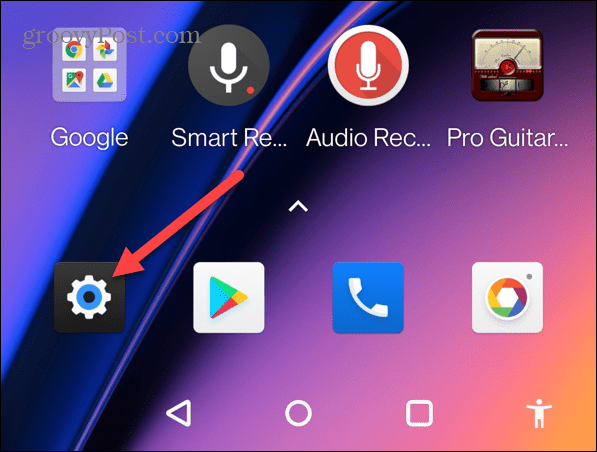
- Role para baixo e toque em Sistema da tela a seguir.
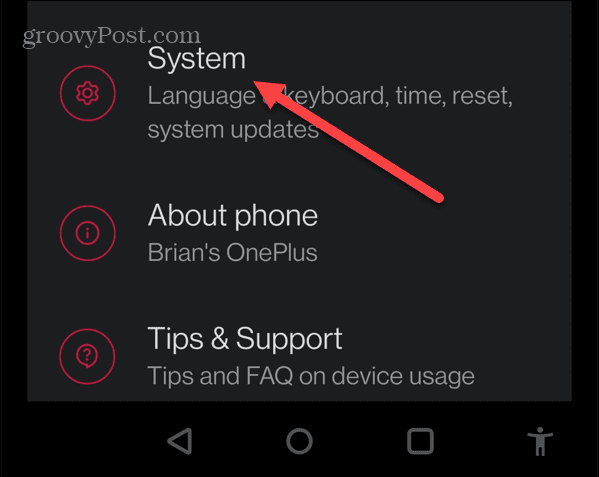
- Toque Vários usuários.
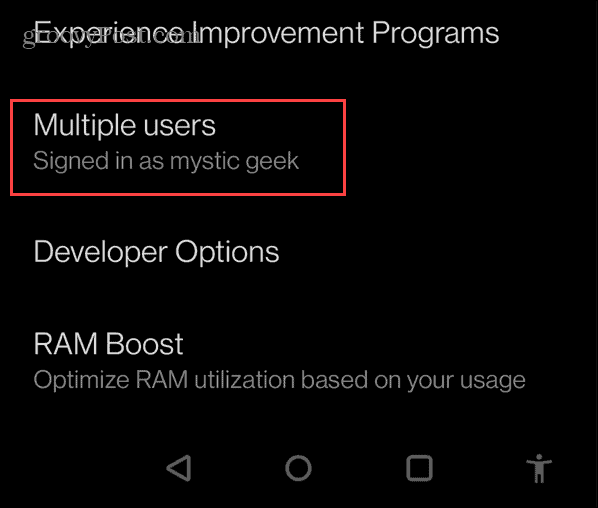
- Alterne o Vários usuários trocar Sobre e toque Adicionar convidado da lista.
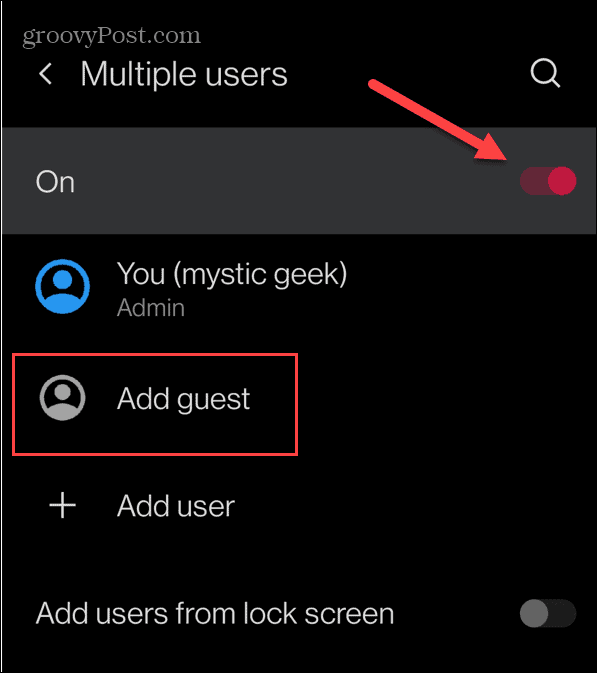
- Depois de criar o perfil de convidado, você pode habilitar chamadas para a conta, alternar para a conta de convidado ou remover o perfil.
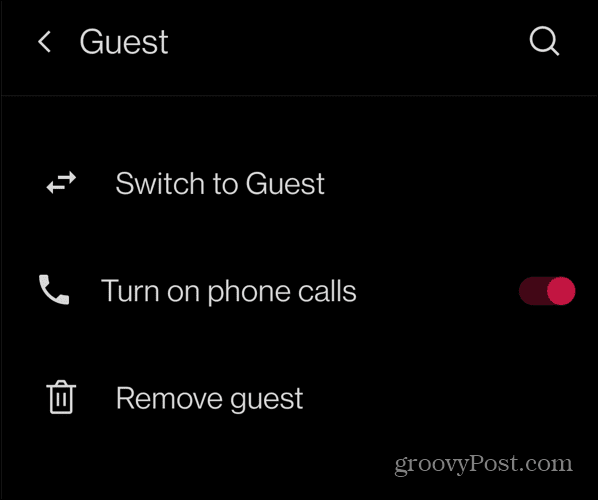
- Ao habilitar chamadas para o convidado, observe que o histórico de chamadas será compartilhado com o usuário.
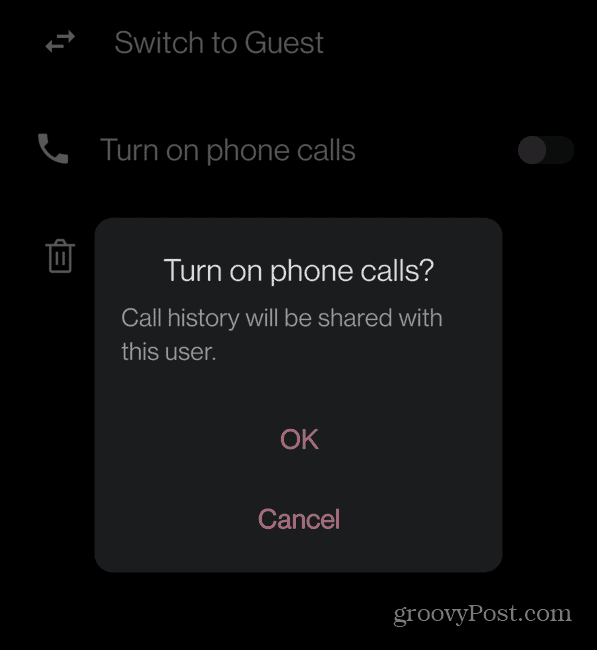
- Deslize para expandir o Configurações rápidas menu e toque no ícone do usuário para alternar facilmente para o modo convidado.
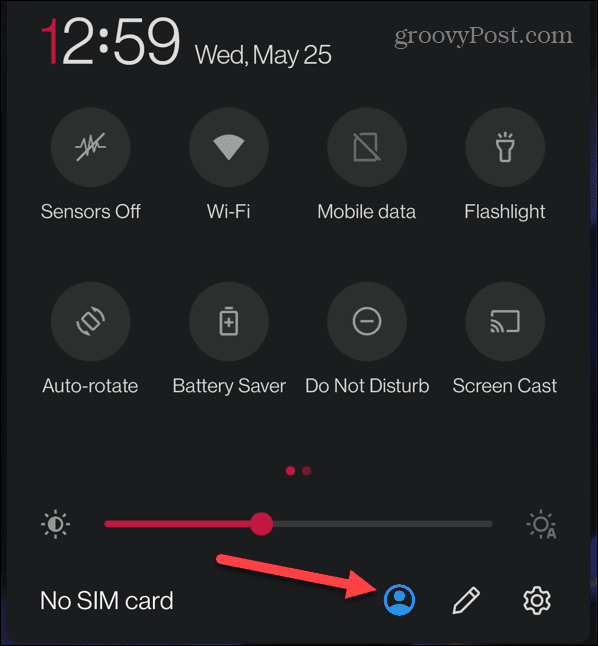
- Toque Convidado de Menu do usuário que aparece.
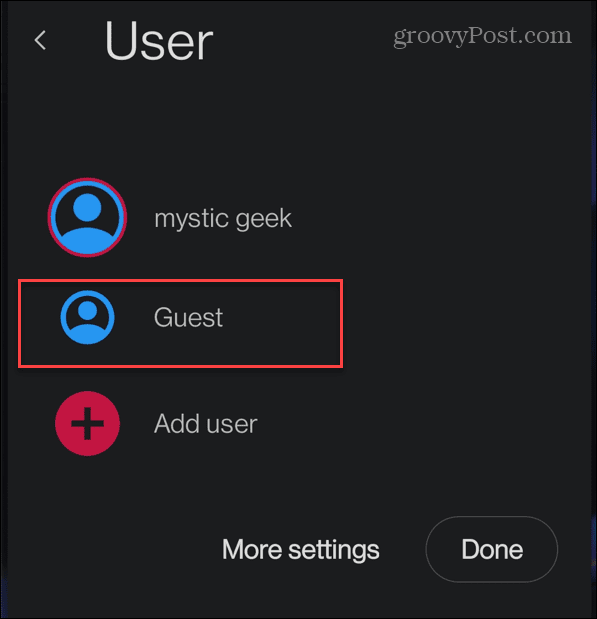
- Ao entrar no modo convidado, o usuário terá acesso aos aplicativos que vieram instalados inicialmente no telefone. No entanto, ele não fornece acesso aos aplicativos que você instalou usando seu perfil.
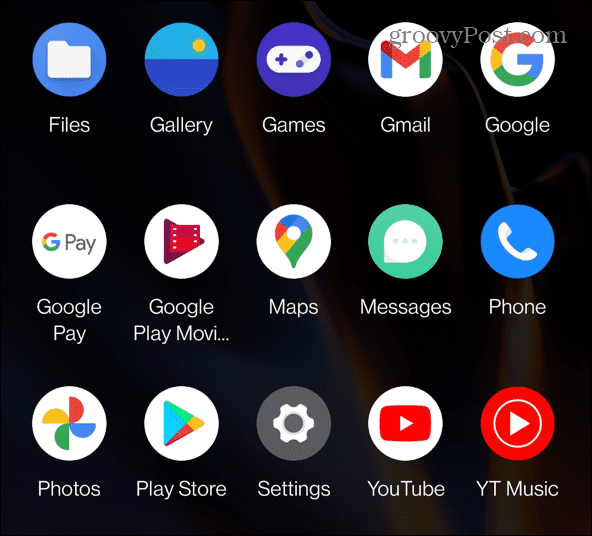
- O convidado pode usar os aplicativos e até mesmo instalar um aplicativo de que precisa fazendo login com sua conta do Google. No entanto, eles não poderão acessar nenhum dos seus dados pessoais.
- Um perfil de convidado também terá acesso limitado a configurações específicas.
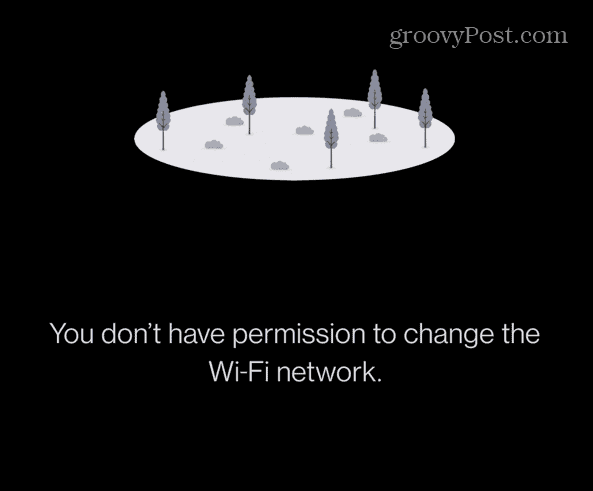
- Depois que o convidado usar o telefone, deslize para baixo para Configurações rápidas.
- Toque em ícone do perfil e selecione Remover convidado para excluir seus dados quando terminar.
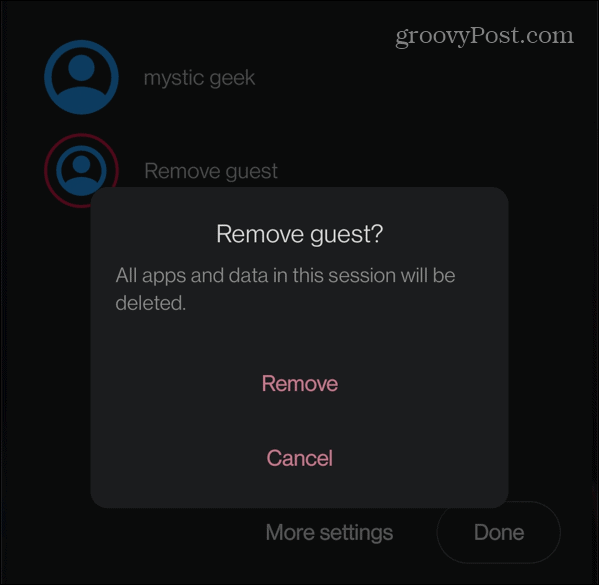
Usando o modo convidado no Android
O recurso do modo convidado no Android é útil em uma situação em que você precisa entregar o telefone temporariamente. Isso evita que a outra pessoa seja intrometida e veja suas fotos, textos e outros dados. Em vez disso, ele cria um perfil temporário para que o hóspede possa usar determinados recursos do telefone e você possa excluir seus dados com alguns toques.
Observe que o modo convidado está disponível na maioria dos telefones Android modernos, mas nem em todos os aparelhos Android - Samsung é o principal.
Você também não quer que alguém tenha acesso gratuito ao seu PC. Veja como habilitar um conta de convidado no Windows 10 ou um conta de convidado no Windows 11. Quer reforçar a segurança do seu Android? Considerar bloqueando um site no Android.
Como encontrar sua chave de produto do Windows 11
Se você precisar transferir sua chave de produto do Windows 11 ou apenas precisar fazer uma instalação limpa do sistema operacional,...
Como limpar o cache, cookies e histórico de navegação do Google Chrome
O Chrome faz um excelente trabalho ao armazenar seu histórico de navegação, cache e cookies para otimizar o desempenho do navegador online. O dela é como...
Correspondência de preços na loja: como obter preços on-line ao fazer compras na loja
Comprar na loja não significa que você tem que pagar preços mais altos. Graças às garantias de correspondência de preços, você pode obter descontos on-line enquanto faz compras em...
Como presentear uma assinatura Disney Plus com um cartão-presente digital
Se você está gostando do Disney Plus e deseja compartilhá-lo com outras pessoas, veja como comprar uma assinatura do Disney+ Gift para...